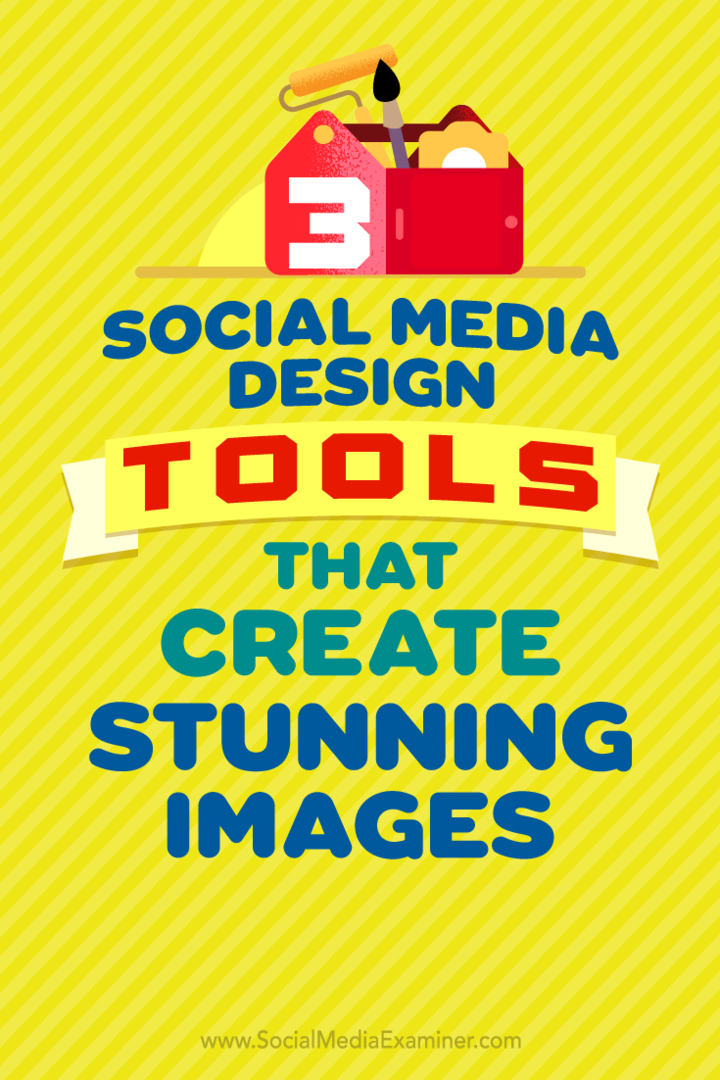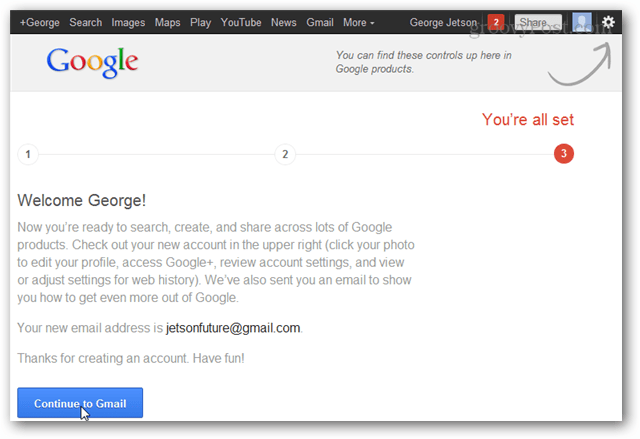Çarpıcı Görüntüler Yaratan 3 Sosyal Medya Tasarım Aracı: Sosyal Medya İnceleyicisi
Sosyal Medya Araçları Sosyal Medya Stratejisi / / September 25, 2020
 Sosyal medya görselleriniz için tutarlı bir görünüm ister misiniz?
Sosyal medya görselleriniz için tutarlı bir görünüm ister misiniz?
Kullanımı kolay araçlar mı arıyorsunuz?
Sosyal medyada tutarlı ve kaliteli bir marka imajı sağlamak için harika görünen grafikler çok önemlidir.
Bu makalede, Mükemmel sosyal medya görsellerini oluşturmak için üç ücretsiz aracı nasıl kullanacağınızı keşfedin.
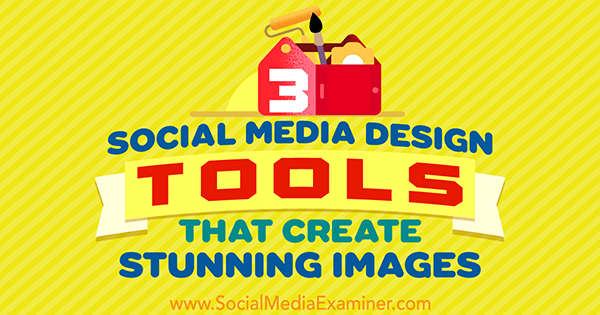
# 1: Canva
Canva iyi bilinen ve saygın bir ücretsiz çevrimiçi tasarım aracıdır, bu nedenle başlayacağımız yer burasıdır. Canva'da birinci sınıf grafikler ve fotoğraflar satın alabilirsiniz, ancak bu makalede açıklanan dört adımlı süreç herhangi bir ödeme yapmanızı gerektirmez. Mutlu günler!
Başlamak, Canva'ya giriş yapın veya kaydolun ve aşağıdaki görünümü göreceksiniz. Şimdi ihtiyacın var tuval boyutunu seçin (yapmak istediğiniz grafiğin boyutu / türü).
Eğer istersen belirli bir platform için bir grafik oluşturun, en uygun tuvali seçin. Ancak, herkese uyan tek bir çözüm istiyorsanız,
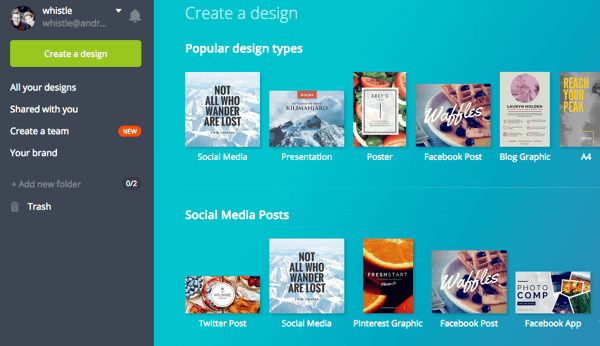
Bir Arka Plan Fotoğrafı Seçin
Sahneyi ayarlamak için harika bir fotoğrafa ihtiyacınız var. Resmin alakalı olması güzel, ancak dürüst olmak gerekirse çok da önemli değil. Sadece dikkat çekici bir şey istiyorsun.
Yapabilirsin Canva'da fotoğraf ara, bazı ücretsiz ve 1 dolara mal olan bazı premium fotoğrafları içerecek. Bununla birlikte, bir Ücretsiz Fotoğraflar bölümü var, bu yüzden önce oraya bakın.
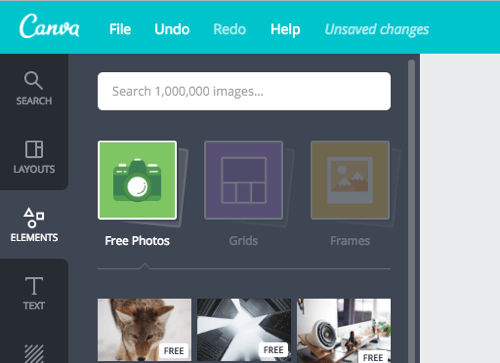
Beğendiğiniz herhangi bir fotoğrafı bulamazsanız, iyi ücretsiz görseller bulmaya yönelik bazı siteler (sevimsiz stok fotoğraflar değil) şunları içerir: Gratisografi ve Unsplash. Örnekteki goril ellerinin görüntüsü Gratisography'den alınmıştır.
Senden sonra Bir fotoğraf seçgeçmişiniz içinya Kendi Resimlerinizi Yükleyin düğmesini tıklayın veya fotoğrafınızı bilgisayarınızdan tarayıcıya sürükleyin. Sonra tıklayıp köşelerden dışa doğru sürükleyerek resmi yeniden boyutlandırın Böylece fotoğraf tüm tuvali doldurur.
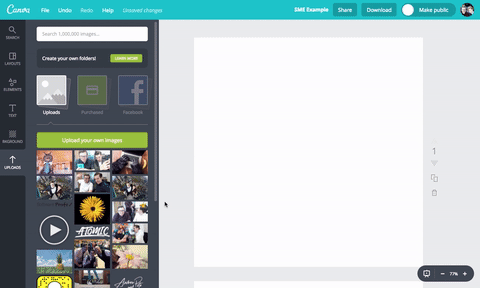
Renk Kaplama Ekleme
Artık geçmişinize sahip olduğunuza göre, markanızın renklerinde olmasını istiyorsunuz. Bunu, üzerine bir renk kaplaması koyarak yapabilirsiniz. Senin için önemli markanızın renk onaltılık kodlarını öğrenin"#" ve ardından altı karakter gelir. Örnekte turuncunun onaltılık kodu # ff9900 şeklindedir. Tasarımcınıza bu kodu bilmiyorsanız veya öğrenmek için çevrimiçi bir renk seçici aracı kullanıp kullanmadığınızı sorun.
Sonraki, tüm tuval üzerinde bir kutu oluştur, kutunun rengini değiştirmarka renklerinden birine, ve sonra şeffaflığı yaklaşık% 50-70'e düşürmek, fotoğrafa ve markanızın renginin koyuluğuna bağlı olarak.
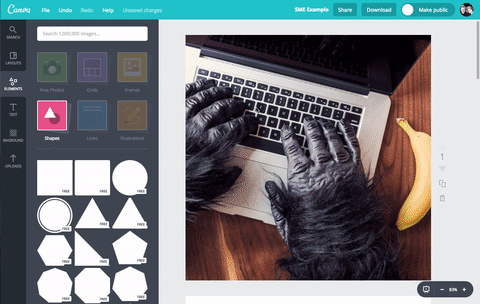
Metni Dahil Et
Fotoğrafınızın üzerine metin eklemek için marka yazı tiplerinizi kullanın.
İşte bir kural: HER ZAMAN BEYAZ METİN KULLAN.
Markanızın rengi gerçekten açık değilse (sarı veya krem gibi), beyaz metin renkli arka planlarda her zaman milyonlarca kez daha iyi görünür. Açık bir marka renginiz varsa,% 100 düz siyah yerine gerçekten koyu gri veya kahverengi kullanın; bu çok daha iyi görünecek.
Canva, metin yerleştirmek için bazı güzel yerleşik özelliklere sahiptir. Basitçe metin eklemek için düzenlerden birine tıklayın tuvale. İsteyeceksin metin kutusunu yeniden boyutlandırın ve ortaya hizalayıno gerekirse.
Metin kutusunun her bir öğesini tıklayın ve vurgulayın ve yazı tipini kendinize göre değiştirinmarka yazı tipi. Canva, tüm Google Yazı Tipleri aralığını kullanmanızı sağlar, bu harika. Google olmayan kendi yazı tipinizi yükleyebilirsiniz, ancak bunun için bir ücret alınır.
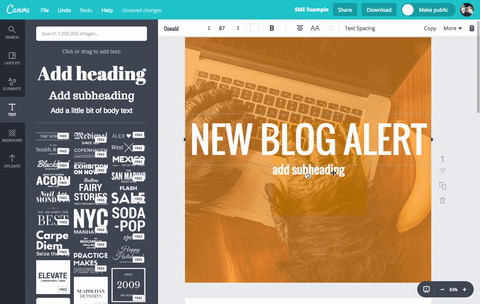
Basitçe metni değiştirne istediğini söylemek ve gerekirse yeniden boyutlandır. Çok fazla metne sahip olmamaya çalışın; kısa ve keskin metinler çok daha iyi performans gösterir.
Logonuzu Yükleyin
Logonuzun renkli bir arka plan üzerinde iyi çalışan bir formatta olmasını istiyorsunuz. Buna sahip değilseniz, tasarımcınıza sorun. En azından şeffaf bir arka plana sahip bir PNG dosyasına veya daha da iyisi beyaz bir sürüme ihtiyacınız var!
Logonuzu yüklemek için, Yüklemeler'i tıklayın solda ve sonra Kendi Resimlerinizi Yükleyin düğmesini tıklayın Dosyanızı seçmek veya bilgisayarınızdan sürüklemek için.
Logoyu tasarımınıza ekleyin metnin altında ve isterseniz web sitesi adresinizi ekleyin metin özelliğini kullanarak. Ve işte, bitirdiniz. O güzelliği indirmenin zamanı geldi!
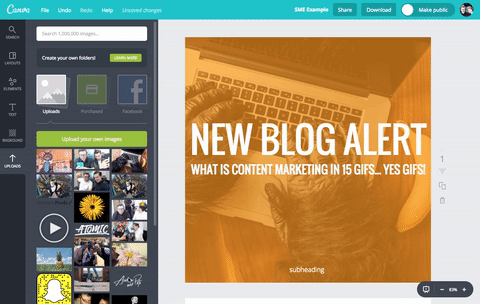
İndir düğmesine tıklayın Resminizi PNG, JPEG veya PDF olarak indirmek için sağ üst köşeye. Görselinizi sosyal medyada paylaşıyorsanız, PNG en iyisidir. Resim web siteniz içinse (belki bir blog resmi), JPEG en iyisi olabilir. El ilanları, broşürler ve yazdırmayı planladığınız şeyler için yalnızca PDF olarak indirin.
# 2: DesignBold
Tasarım Kalın Canva'ya çok benzer, ancak birkaç farklı özelliği ve şablon stiline sahiptir (en sevdiğiniz Canva şablonunu kullanan çok sayıda başka insan görüyorsanız, bunu güzel bir alternatif haline getirir). Ek özellikler için premium üyelik vardır ancak bu eğitici için yükseltme yapmanız gerekmez. Resminizi oluşturmak için boş bir tuvalden başlayacaksınız.
DesignBold'a giriş yapın veya kaydolun ve aşağıdaki görünümü göreceksiniz. Şimdi yapmanız gerekecek tuval boyutunu seçin (yapmak istediğiniz grafiğin boyutu / türü).
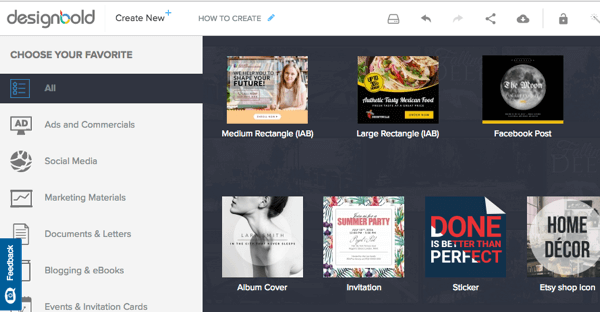
Yine, belirli bir platform için bir grafik oluşturmak istiyorsanız, uygulanabilir tuvali seçin. Herkese uyan tek bir çözüm için 800 x 800 piksel olan Sosyal Medya seçeneğini seçin. Bu, Facebook dahil tüm ana platformlarda iyi çalışır. Instagram, LinkedIn ve Twitter masaüstü.
Bir Arka Plan Fotoğrafı Seçin
Grafiği görsel olarak daha çekici hale getirmek için arka plan için harika bir fotoğraf seçin. Cesur fotoğrafçılık bu amaç için harikadır, bu yüzden sahneyi oluşturmak için çarpıcı bir fotoğraf bulun. Fotoğrafın alakalı olması güzel, ancak çok da önemli değil. Sadece dikkat çekici bir şey istiyorsun.
Yapabilirsin ücretsiz fotoğraf ara DesignBold'da veya premium fotoğraflar için kredi satın alın.
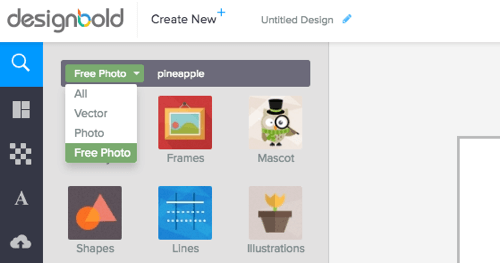
Beğendiğiniz herhangi bir fotoğraf bulamazsanız, Gratisography ve Unsplash gibi sitelerde iyi ücretsiz görseller bulabilirsiniz. Kendi fotoğraflarınızı kullanmak istiyorsanız, yükle simgesine tıklayın ve ardından Resimlerinizi Yükleyin'e tıklayın.
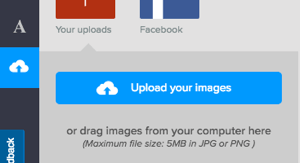
Bir kez sen fotoğrafını ekle, tıklayın ve köşelerden dışarı doğru sürükleyin böylece tüm tuvali kaplar.
Renk Kaplama Ekleme
Bir renk katmanı kullanarak markanızın renklerini grafiğe eklemek istiyorsunuz. Altı karakter ve ardından "#" olan markanızın onaltılık renk kodlarına ihtiyacınız olacaktır. Tasarımcınıza bilmiyorsanız sorun veya öğrenmek için çevrimiçi bir renk seçici aracı kullanın.
Şimdi tüm tuval üzerinde bir kutu oluştur.
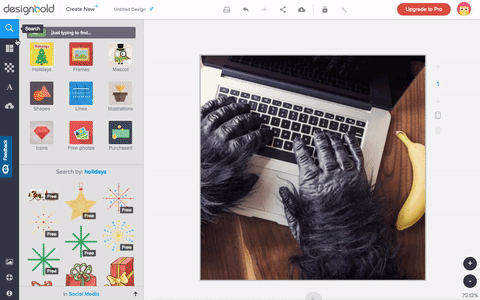
Sonra kutunun rengini değiştir marka renklerinden birine ve şeffaflığı azaltyaklaşık% 50-70, fotoğrafa ve markanızın renginin koyuluğuna bağlı olarak.
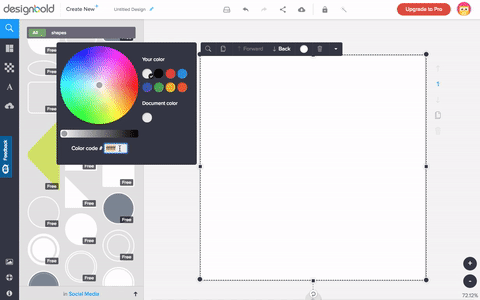
Metni Dahil Et
Şimdi metni kendi marka yazı tiplerinize eklemenin zamanı geldi. Metin simgesine tıklayın ve yazmaya başla uzakta.
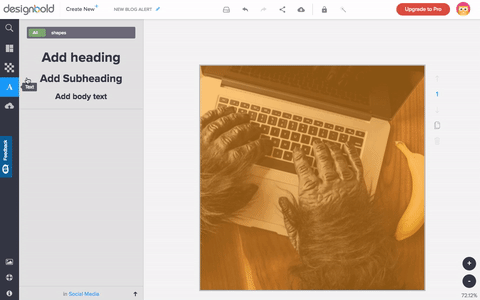
Sonra metin kutusunu tıklayın ve vurgulayın ve türü kendi marka yazı tipinize değiştirin. Premium planınız varsa, yakında kendi özel yazı tiplerinizi ekleyebileceksiniz.
Basitçe ne istediğini söylemek için metni değiştir söylemek ve yeniden boyutlandır. Unutmayın, büyük ve kalın metinler her zaman daha fazla dikkat çeker, bu yüzden kısa ve öz tutun!
YouTube Pazarlama Eğitimi Alın - Çevrimiçi!

YouTube ile etkileşiminizi ve satışlarınızı artırmak mı istiyorsunuz? Ardından, kanıtlanmış stratejilerini paylaşan en büyük ve en iyi YouTube pazarlama uzmanları toplantısına katılın. Odaklanılan adım adım canlı talimat alacaksınız YouTube stratejisi, video oluşturma ve YouTube reklamları. Kanıtlanmış sonuçlar elde eden stratejileri uygularken şirketiniz ve müşterileriniz için YouTube pazarlama kahramanı olun. Bu, Social Media Examiner'daki arkadaşlarınızdan canlı bir çevrimiçi eğitim etkinliğidir.
DETAYLAR İÇİN TIKLAYINIZ - 22 EYLÜL SATIŞI SONA ERİYOR!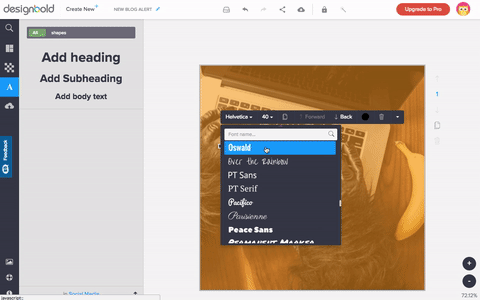
Logonuzu Yükleyin
Logo formatı renkli bir arka planda önemlidir. Bu konuda yardıma ihtiyacınız olup olmadığını tasarımcınıza sorun. En azından, şeffaf bir arka plana veya tercihen beyaz bir sürümü olan bir PNG'ye ihtiyacınız var.
Logonuzu yüklemek için, yükle simgesine tıklayın solda ve sonra Resimlerinizi Yükleyin düğmesini tıklayın Dosyanızı seçmek için.
Logonuzu tasarımınıza ekleyin metnin altına girin ve isterseniz metin özelliğini kullanarak web sitesi adresinizi ekleyin. İyi iş. Yeni grafiğinizi indirmenin zamanı geldi.
İndir simgesine tıklayın üst başlıkta. Grafiğinizi PNG, JPEG veya PDF olarak indirme seçeneğiniz olacak.
Görselinizi sosyal medyada paylaşıyorsanız PNG en iyisidir. Resim bir blog resmiyse veya web siteniz içinse, JPEG en iyisi olabilir. El ilanları, broşürler ve basılacak şeyler için PDF'nin indirilmesi gerekir.
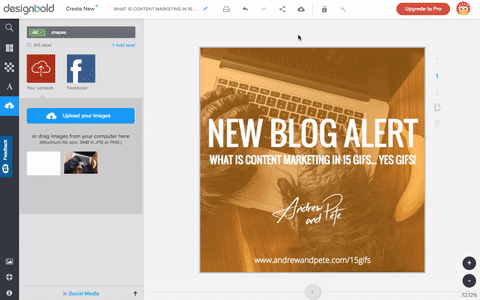
3: Google Slaytlar
Google Slaytlar ücretsiz bir Google hesabına kaydolduğunuzda, Google Drive'ın bir parçası olarak ücretsizdir. Esasen Microsoft PowerPoint'in basitleştirilmiş, bulut tabanlı bir sürümüdür.
Birden çok kişi aynı belge üzerinde gerçek zamanlı olarak birlikte çalışabildiğinden, Slaytların kullanımı gülünç derecede basittir ve işbirliği için harikadır. Nihai grafiklerinizi PDF, PNG, JPEG ve hatta Microsoft PowerPoint dosya formatlarında indirebilirsiniz.
Başlamak, Google Drive'da oturum açın, Yeni'yi tıklayın sol üst köşede ve Google Slaytlar'ı seçin.
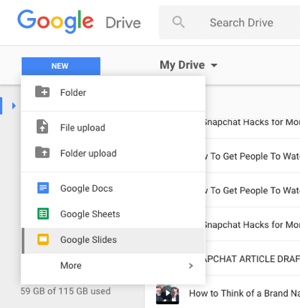
İçin tuvalinizi ihtiyacınız olan boyutta yapın, Dosya> Sayfa Yapısı'nı seçin. Açılır kutuda, Özel'i ve ardından Pikselleri seçin, ve gerekli boyutta yazın.
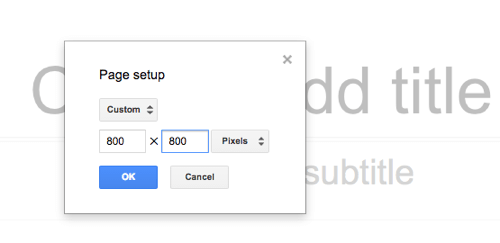
Platforma özel bir grafik oluşturmak için ihtiyacınız olan boyutu bulun ve yazın. Herkese uyan tek bir çözüm için, LinkedIn, Instagram dahil tüm ana platformlarda iyi çalışacak kare seçin. Facebookve Twitter masaüstü.
Bir Arka Plan Fotoğrafı Seçin
Şimdi sahneyi ayarlamak için bir fotoğraf arka planı ekleyin. İyi bir ücretsiz görsel bulmanız gerekiyorsa (sevimsiz bir stok fotoğraf değil), Gratisography veya Unsplash'ı deneyin. Yapabilirsin resminizi Slaytlar'a sürükleyin veya yüklemek için Görüntü simgesine tıklayın.
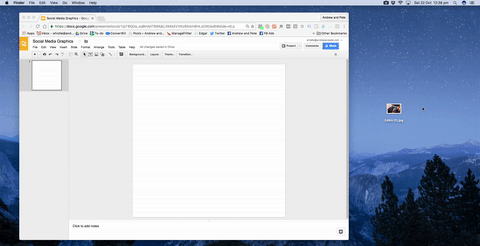
Arka plan için fotoğrafınızı ekledikten sonra, köşelerden tıklayın ve sürükleyin dışarı fotoğrafın tüm tuvali kapladığından emin olun. Kırp özelliğini kullanmak isteyebilirsiniz. fotoğrafı kenarlara kadar kırpın. Mükemmel bir şekilde kırpmanıza yardımcı olmak için, kenarlara ulaştığınızda yanıp sönen kırmızı yönergelere dikkat edin. Fotoğraf gerçekten büyükse, önce uzaklaştırmak isteyebilirsiniz.
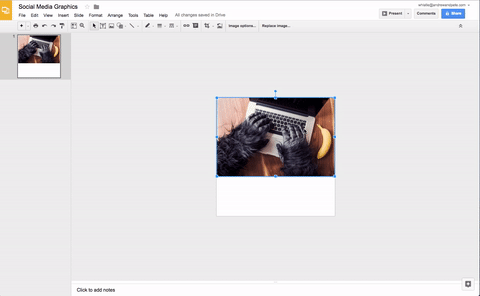
Renk Kaplama Ekleme
Artık arka planınız olduğuna göre, üzerine marka renginizi yerleştirmeniz gerekir, bu da metni okumayı kolaylaştıracaktır. Marka renk kodlarınızı bilmiyorsanız, tasarımcınıza sorun veya çevrimiçi bir renk seçici kullanın.
Tüm tuval üzerinde bir kutu oluşturun.
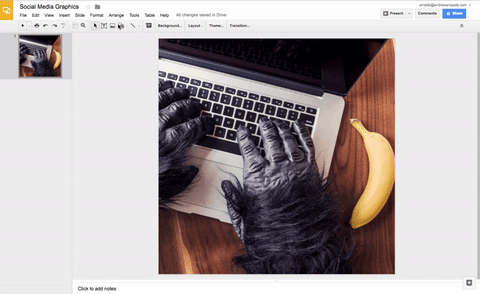
Kutunun rengini değiştir marka renklerinden birine. Sonra şeffaflığı azaltyaklaşık% 50-70, fotoğrafa ve markanızın renginin koyuluğuna bağlı olarak. Şimdi şöyle görünmeli:
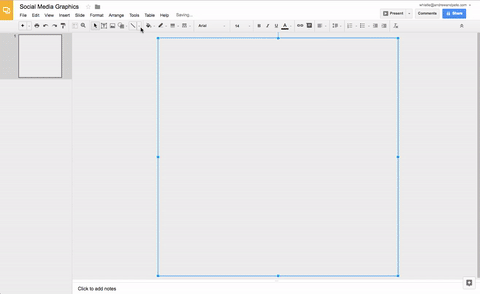
Metni Dahil Et
Bir sonraki adım metninizi eklemektir. Renkli veya fotoğraflı bir arka planda bulunabilecek en okunaklı metin rengi beyazdır.
Markanızın rengi çok açık olmadığı sürece (sarı veya krem gibi), beyaz metin renkli arka planlarda her zaman çok daha iyi görünür. Açık bir marka renginiz varsa,% 100 düz siyah yerine gerçekten koyu gri veya kahverengi kullanın; tonlarca daha iyi görünecek.
Metin eklemek için, T simgesine tıklayın ve bir metin kutusu oluştur yazmak için. Sonra basitçe metni değiştirsöylemek istediğini söylemek ve sığması için yeniden boyutlandır. Çok fazla metin kullanmamaya çalışın; kısa, keskin, büyük, kalın metinler her zaman çok daha iyi performans gösterir.
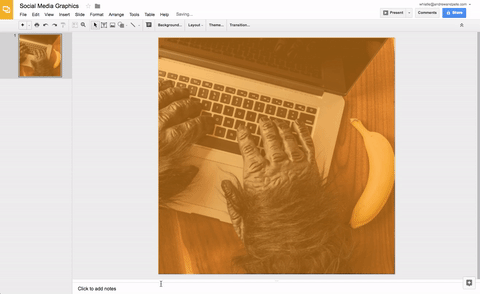
Şimdi metni tıklayın ve vurgulayın ve yazı tipini değiştirkendi marka yazı tipinize. Slaytlar, harika olan tüm Google Yazı Tipleri aralığını kullanmanızı sağlar. Maalesef kullanmak için kendi yazı tiplerinizi yükleyemezsiniz.
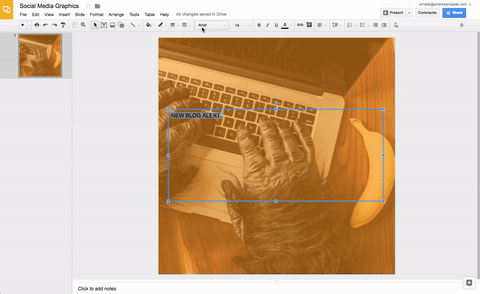
Eğer sen metin kutusuna sağ tıklayın ve Sayfada Ortala> Yatay'ı seçinmetin kutusu sayfada ortaya hizalanacaktır.
Logonuzu Yükleyin
Logonuzun renkli bir arka plan üzerinde iyi çalışan bir formatta olduğundan emin olun veya tasarımınızdan dosyalar isteyin. Buna sahip değilseniz, tasarımcınıza sorun. Beyaz versiyon en iyisidir, ancak en azından şeffaf bir arka plana sahip bir PNG'ye ihtiyacınız vardır.
Yapabilirsin logonuzu tıklayıp Slaytlar'a sürükleyin logonuza eklemek için gerçekten kolayca veya Resim simgesine tıklayın.
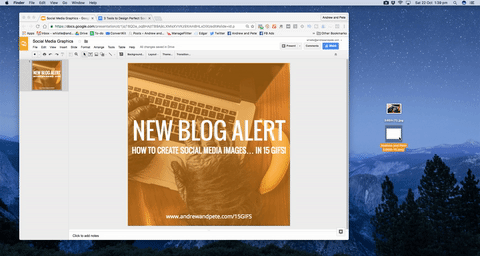
Logoyu tasarımınıza en altta ekleyin metnin altında. Süslü olmak istiyorsanız metin özelliğini kullanın ve web sitesi adresinizi ekleyin. Hepsi bu kadar. Şimdi zamanı resmini indir.
Basitçe Dosya> Farklı İndir> PNG Resmi'ni seçin ve bilgisayarınıza indirilecektir. Oluşturduğunuz grafiği nasıl kullanmayı planladığınıza bağlı olarak, indirirken farklı seçenekler seçmek isteyebilirsiniz.
Sosyal medyada paylaşmak için PNG en iyisidir ve görsel blog görüntüsü gibi web siteniz içinse JPEG en iyisidir. El ilanları, broşürler ve yazdırılacak şeyler için PDF seçin.
Bonus Tasarım İpuçları
Beyaz metin kullan. Tekrarlamak için (çünkü bu çok önemli), arka plan renkli olduğunda veya bir fotoğraf veya her ikisinde de (bu durumda) beyaz metin kullanmalısınız. Daha açık arka plan renkleri tek istisnadır.
Her şeyi hizalayın. Ve biz her şeyi kastediyoruz. Metin ise, örneğin, tümünün sayfada düzgün bir şekilde ortalandığından veya tümünün sola / sağa hizalandığından emin olun. Bir tasarıma görüntü yerleştirirseniz, bir şeye hizalandığından emin olun. Son olarak, bir görüntü veya metin kutusunun etrafındaki boşluğun her zaman grafiğin tüm kenarlarından eşit aralıklarla yerleştirildiğinden emin olun.
Kömür kullanın, siyah değil. Bir tasarımda siyah (# 000000) arka plan veya siyah metin kullanmak istiyorsanız, daha açık bir siyah tonu kullanın (örneğin, # 191919). Çok daha yumuşak görünecek.
Aynı yazı tiplerini tutarlı bir şekilde kullanın. Markanızın tanınır kalmasını sağlamak için yazı tiplerinizle tutarlı olun ve çok fazla kullanmayın. Başlıklarınız, alt başlıklarınız ve paragraf metniniz için özel bir yazı tipi kullanın. Net bir betik yazı tipine sahip olmak her zaman iyidir. Google yazı tipiyse, farklı platformlarda tasarım yaptığınızda işiniz daha kolay hale gelir.
Kaydırma dosyası oluşturun. Tasarım ilhamı için bilgisayarınızda veya Evernote gibi bir araçta bir dosya oluşturun. Beğendiğiniz bir tasarım görürseniz, ekran görüntüsünü alın ve dosyaya ekleyin. Sonra bir dahaki sefere bir şey tasarlamanız gerektiğinde, yaratıcılığınızın akışını sağlamak için biraz ilham alacaksınız.
Sonuç
Anlıyoruz, siz bir tasarımcı değilsiniz… ve kendi yarattığınız şey, güvenilirlik için ihtiyaç duyduğunuz yüksek kalite standardında olmayabilir.
Bu kusursuz dört aşamalı süreç, markaya uygun ve harika görünen harika sosyal medya grafikleri oluşturmanıza yardımcı olacaktır. Araçların her biri ücretsizdir ve hangisinin sizin için en iyi olduğunu seçmek size kalmıştır.
Evet, grafik tasarlamanın başka yolları da vardır, ancak bu eğitim, tasarım konusunda sıfır göze sahip kişiler içindir. Tek yapmanız gereken, size gösterdiklerimizi kopyalamak ve yanlış yapamazsınız! Bu yöntem, blogları, yaklaşan web seminerlerini veya etkinlikleri, yeni teklifleri ve daha fazlasını tanıtmak için sosyal medya grafikleri ve alıntılar oluşturmak için mükemmeldir.
Gerçek sanat gösterisi tarzında, işte bu araçlarla oluşturabileceğiniz diğer bazı grafik tasarım türleri. Harika grafiklerinizi görmek için sabırsızlanıyoruz!
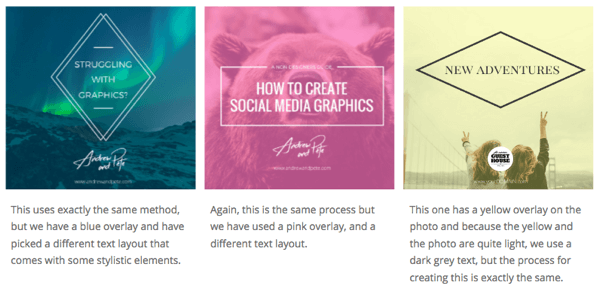
Ne düşünüyorsun? Ne tür sosyal medya grafikleri oluşturuyorsunuz? Favori tasarım araçlarınız neler? Lütfen düşüncelerinizi aşağıdaki yorumlarda paylaşın.